
Avis Airtable : L'équivalent d'Excel pour la gestion de projet
Vous n'aimez pas les feuilles de calcul ? Airtable veut changer cela. Cet outil de gestion de projet prouve que les feuilles de calcul peuvent aussi être très attrayantes – du moins pour les équipes et les entreprises qui cherchent un moyen de gérer des projets à forte intensité de données. Mais qu'est-ce qui rend Airtable si spécial ?
Nous avons examiné Airtable de plus près et vous révélons dans et article si l'engouement pour cet outil est justifié ou s'il ne s'agit finalement « que » d'un clone extravagant d'Excel.
Qu'est-ce qu'Airtable ?
Airtable est un outil de gestion de projet et de collaboration qui combine des éléments de logiciels de tableur et de base de données pour créer une solution hybride polyvalente.
Certains décrivent Airtable (tout comme son concurrent Smartsheet) comme une sorte « d'Excel sous stéroïdes ». En effet, Airtable est à la base un logiciel de tableur développé par les fondateurs Howie Liu, Andrew Ofstad et Emmett Nicholas afin de moderniser le tableur pour le lieu de travail numérique moderne.
Aujourd'hui, il serait un peu injuste de qualifier Airtable de simple outil de tableur. Le logiciel est tellement polyvalent qu'il permet de créer des applications personnalisées pour pratiquement tous les workflows imaginables. C'est pourquoi Airtable est devenu un outil de gestion de projet très populaire, utilisé aujourd'hui par plus de 450 000 entreprises.
Dans cet article, nous vous disons si Airtable révolutionne vraiment le tableur ou si nous préférons rester avec Excel.
Avis Airtable
Gestion flexible des données
Airtable est une solution hybride unique de base de données et de tableur avec des bases personnalisables qui conviennent aux projets et aux flux de travail les plus divers.De nombreux types de champs définis par l'utilisateur Vous pouvez configurer et personnaliser de manière polyvalente les informations et les métadonnées de vos enregistrements et tâches à l'aide de champs personnalisés.
Version gratuite généreuse
Airtable offre un tarif gratuit performant pour cinq personnes maximum avec des bases illimitées et jusqu'à 1 000 enregistrements par base.Intégration d'IA intelligente
L'IA générative est intégrée à Airtable en tant que type de champ distinct, ce qui vous permet de générer du contenu à grande échelle à partir de vos données en utilisant les bons messages-guides.
Très complexe, surtout pour les débutants
Les débutants et les utilisateurs qui ont peu d'expérience avec les bases de données ou les tableurs peuvent être dépassés par la complexité de la plateforme, surtout au début.Peu de collaboration directe
Airtable est moins conçu pour la collaboration d'équipe directe et la communication. Il n'y a pas de chats ou de fonctions de messagerie.Prix élevé
Il y a un grand écart de prix entre la version gratuite et la version payante. Il n'existe pas de tarif d'entrée de gamme avantageux.
Configuration & utilisation
Tout d'abord, vous devez avoir un compte Airtable, que vous pouvez créer gratuitement. Airtable propose en effet un tarif gratuit qui prend en charge toutes les fonctions de base.
Après la première connexion, vous passez toutefois au tarif payant Équipe pendant 14 jours, ce qui vous permet de tester les fonctions premium d'Airtable sans engagement.
Une fois inscrit, vous atterrissez sur la page d'accueil d'Airtable, où tous vos espaces de travail sont listés :
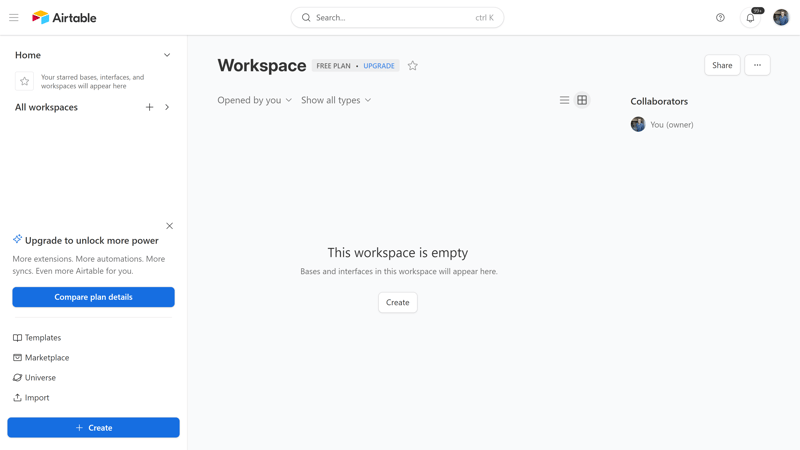
Commencez par créer votre premier espace de travail.
La structure d'Airtable
La hiérarchie organisationnelle des projets chez Airtable se présente comme suit (par ordre décroissant) :
Espaces de travail : Les espaces de travail sont l'unité organisationnelle la plus élevée d'Airtable. Il s'agit d'une collection de plusieurs bases connexes (c'est-à-dire les bases de données qui contiennent les données de vos projets) que vous pouvez partager avec les membres de votre équipe.
Important : dans le tarif Équipe, chaque espace de travail nécessite une licence payante. Si vous souhaitez créer différents espaces de travail pour plusieurs équipes, vous avez besoin au minimum du tarif Business.Bases (ou bases de données) : Elles contiennent toutes les informations d'un projet donné. Chaque base représente donc un projet spécifique au sein de votre organisation. Il ne doit pas nécessairement s'agir de projets limités dans le temps, car les bases sont également bien adaptées à l'organisation de processus et de flux de travail constants. Il n'y a pas de limite de base dans aucun tarif.
Tableaux : Chaque base se compose de tableaux qui contiennent des informations sur différents aspects du projet. Les tableaux peuvent être organisés et visualisés de multiples façons.
Enregistrements de données : Les enregistrements sont des éléments individuels au sein d'un tableau, c'est-à-dire les lignes dans le tableau. Le nombre d'enregistrements par base dépend du tarif.
Champs : Les champs sont les colonnes verticales de votre tableau. Il existe de nombreux types de champs pour ces derniers, ce qui vous permet de qualifier vos enregistrements avec de nombreuses variables différentes.
Avec Airtable, vous passez donc la majeure partie de votre temps à l'intérieur des bases qui abritent vos projets.
Bases dans l'interface
Les bases sont hautement personnalisables, mais l'interface a toujours la même structure :
- 1.
La barre supérieure : Dans la barre supérieure, vous trouverez les différents tableaux de votre base listés sous forme d'onglets. Vous pouvez ajouter de nouveaux tableaux et modifier les tableaux existants en cliquant dessus.
- 2.
La barre latérale : Dans la barre latérale gauche, vous trouverez les différentes vues avec lesquelles vous pouvez afficher le contenu de vos tableaux. En haut se trouvent les vues déjà configurées, en bas vous pouvez créer de nouvelles vues.
- 3.
Barre des vues : Dans la barre de menu directement au-dessus du tableau, vous pouvez effectuer des réglages sur la vue actuel – par exemple masquer, trier ou regrouper des champs.
- 4.
Tableau : La zone principale est occupée par vos tableaux, qui sont présentés au centre dans la vue que vous avez choisie.
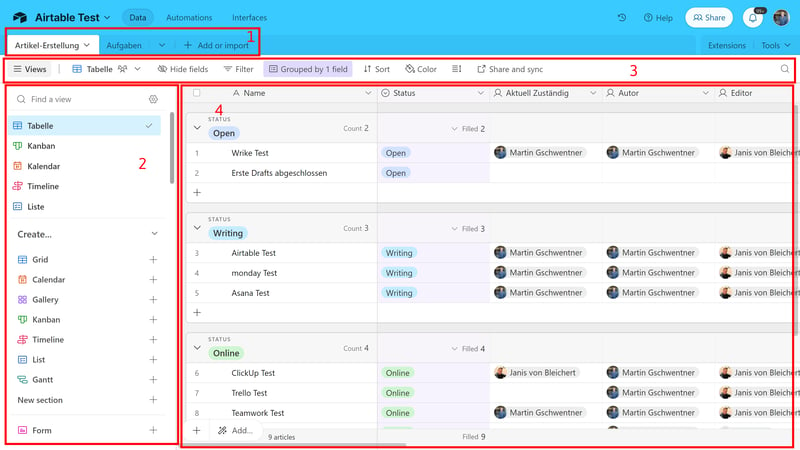
L'interface des bases dans Airtable.
Airtable couvre presque toutes les vues
Les différentes vues vous permettent de visualiser vos tableaux ou vos tâches sous différents angles. Airtable ne couvre pas toutes les vues, mais la plupart des vues importantes :
Tableur : La vue classique du tableur est sélectionnée par défaut. Ici, vos enregistrements ou tâches sont listés dans des tableaux les uns en dessous des autres, les attributs des tâches sont exprimés par les colonnes du tableau.
Kanban : Dans la vue Kanban, vous pouvez diviser vos projets en phases qui sont affichées côte à côte. Les tâches peuvent être déplacées d'une phase à l'autre par glisser-déposer, par exemple du statut « en cours » au statut « terminé ».
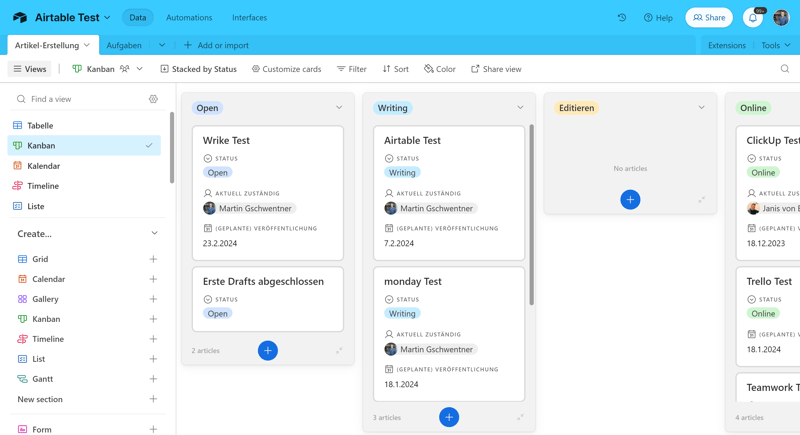
La vue Kanban chez Airtable.
Gantt : La vue Gantt vous permet de visualiser le calendrier de vos projets dans une barre horizontale. Il est ainsi plus facile de suivre le chemin critique d'un projet et de voir d'un coup d'œil comment les tâches sont interdépendantes.
Chronologie : Dans cette vue, vous pouvez également afficher l'avancement du projet dans une chronologie horizontale. Par rapport à la vue Gantt, la chronologie est encore un peu plus flexible : selon le regroupement que vous choisissez, vous pouvez lier la représentation temporelle à différents attributs (par exemple statut de la tâche ou publication prévue).
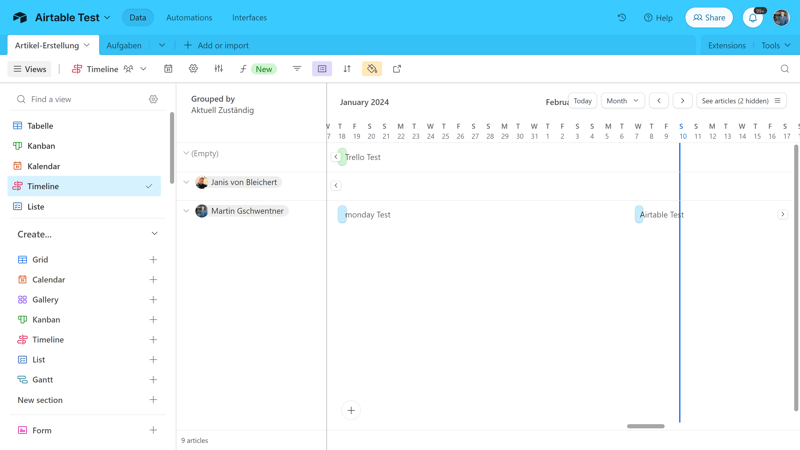
Visualisez vos projets dans le temps grâce à la vue chronologie
Liste : La vue Liste permet de combiner les tâches de différents tableaux à l'intérieur de votre tableau dans une seule liste et de les organiser de manière hiérarchique. Vous pouvez ainsi trier toutes vos tâches dans tous les tableaux selon certains critères, comme la priorité ou la date de publication.
Calendrier : La vue Calendrier vous permet de visualiser vos projets dans un calendrier – soit dans une vue journalière, soit dans une vue sur 3 jours, soit dans une vue hebdomadaire, soit dans une vue sur 2 semaines, soit dans une vue mensuelle.
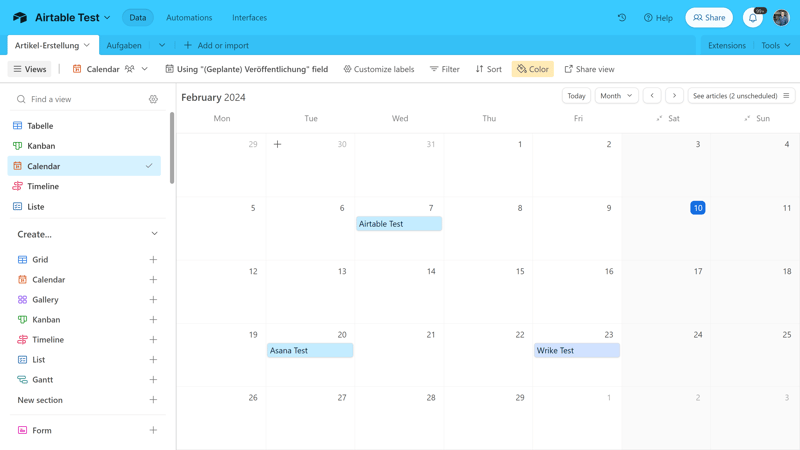
La vue calendrier d'Airtable.
Formulaire : Vous pouvez créer des formulaires basés sur vos tableaux, qui vous permettent de collecter des informations et de les enregistrer automatiquement dans votre base Airtable – plus d'informations dans le chapitre « fonctions avancées. »
Galerie : La vue Galerie affiche vos entrées sous forme de carte pour mieux présenter les pièces jointes telles que les images ou les documents.
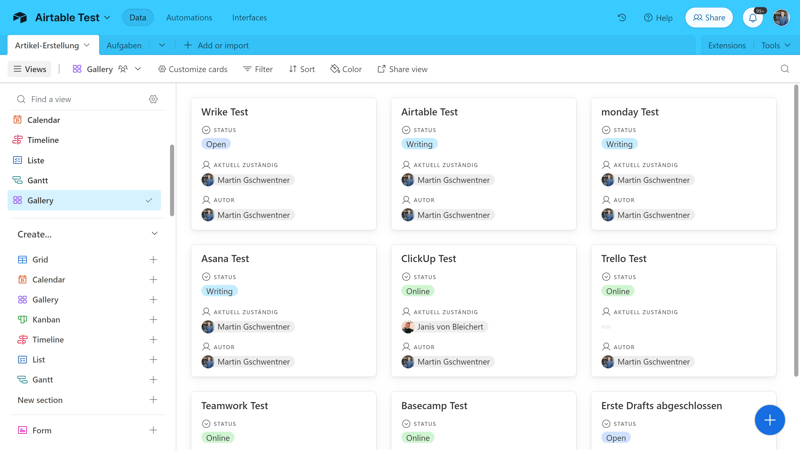
La vue Galerie présente les tâches sous forme de cartes.
Vous trouverez ici une comparaison des vues d'Airtable :
| Airtable | ClickUp | Teamwork | monday | Asana | Smartsheet | Notion | Wrike | Trello | Basecamp | MeisterTask | |
|---|---|---|---|---|---|---|---|---|---|---|---|
| Liste | ✓ | ✓ | ✓ | ✗ | ✓ | ✗ | ✓ | ✗ | ✗ | ✓ | ✗ |
| Tableau | ✓ | ✓ | ✓ | ✓ | ✓ | ✓ | ✓ | ✓ | ✓ | ✗ | ✗ |
| Kanban | ✓ | ✓ | ✓ | ✓ | ✓ | ✓ | ✓ | ✓ | ✓ | ✓ | ✓ |
| Galerie | ✓ | ✗ | ✗ | ✗ | ✗ | ✗ | ✓ | ✗ | ✗ | ✗ | ✗ |
| Calendrier | ✓ | ✓ | ✓ | ✓ | ✓ | ✓ | ✓ | ✓ | ✓ | ✗ | ✗ |
| Chronologie | ✓ | ✓ | ✓ | ✓ | ✓ | ✓ | ✓ | ✓ | ✓ | ✓ | ✓ |
| Gantt | ✓ | ✓ | ✓ | ✓ | ✓ | ✓ | ✓ | ✓ | ✗ | ✗ | ✗ |
| Mindmap | ✗ | ✓ | ✗ | ✗ | ✗ | ✗ | ✗ | ✗ | ✗ | ✗ | ✗ |
| Jalons | ✗ | ✓ | ✓ | ✓ | ✓ | ✓ | ✗ | ✗ | ✗ | ✗ | ✗ |
| Workload | ✗ | ✓ | ✓ | ✓ | ✓ | ✓ | ✗ | ✓ | ✗ | ✗ | ✗ |
| Carte | ✓ | ✓ | ✗ | ✓ | ✗ | ✗ | ✗ | ✗ | ✓ | ✗ | ✗ |
| Total | 8 | 10 | 8 | 8 | 8 | 7 | 7 | 6 | 5 | 3 | 2 |
L'application pour smartphone d'Airtable
Il n'est pas toujours facile de visualiser des tableaux sur un smartphone. Et ce n'est pas l'application smartphone d'Airtable qui nous convaincra du contraire.
Bien que l'application permette avec succès d'accéder à nos bases de données sur le smartphone et offre les principales fonctions de l'interface web, la vue tableur, avec son orientation horizontale, n'est tout simplement pas bien adaptée au smartphone. À cela s'ajoutent de longs temps de chargement et des plantages occasionnels.
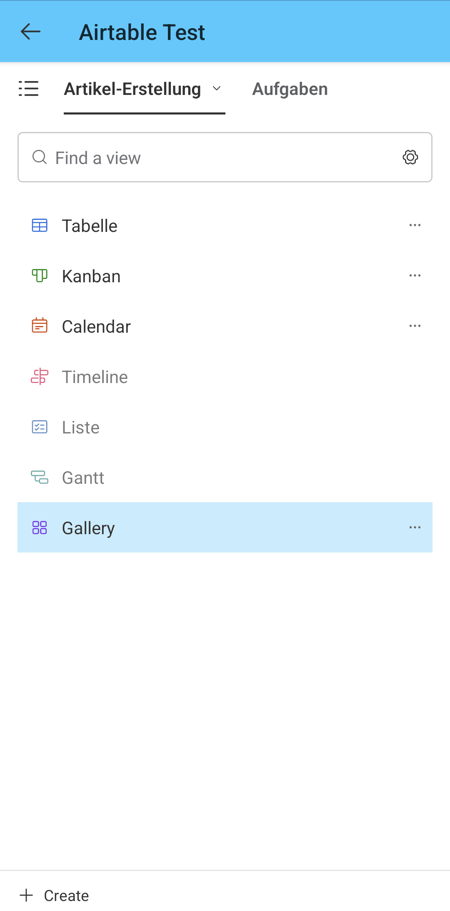
L'application smartphone d'Airtable convient plutôt aux petites vérifications.
Bien que d'autres vues soient un peu plus adaptées au smartphone et que l'application convienne bien pour de brèves vérifications occasionnelles, il est beaucoup plus efficace de planifier vos projets Airtable sur votre PC ou votre ordinateur portable.
Les connaisseurs de bases de données et de tableurs ont un avantage
La facilité d'utilisation d'Airtable dépend – encore plus que pour d'autres logiciels – des connaissances préalables des utilisateurs. En comparaison avec des logiciels de gestion de projet intuitifs tels qu'Asana ou Trello, qui ciblent également les débutants, Airtable est certainement beaucoup plus complexe.
Il est toutefois difficile de comparer Airtable à d'autres outils de gestion de projet. Airtable s'adresse plutôt à un groupe cible qui connaît déjà très bien le fonctionnement des tableurs et des bases de données. Pour les utilisateurs ayant ces connaissances préalables, la hiérarchie organisationnelle, la navigation dans les bases de données et la présentation dans différentes vues d'Airtable sont plutôt faciles à apprendre rapidement.
Tâches & planification
Contrairement à des outils comme Asana, Basecamp ou monday, Airtable n'a pas été conçu exclusivement pour la gestion de tâches et de projets. Au fond, Airtable reste un outil de base de données et de tableur qui organise et visualise les données de votre entreprise. Mais il permet également de bien représenter les flux de tâches et de projets.
Créer et organiser de nouvelles tâches
Dans Airtable, les tâches au sein d'un projet sont mieux représentées par des enregistrements (en anglais : « Records ») d'un tableur. Chacun de ces enregistrements contient des informations supplémentaires décrites par les entrées des champs.
Airtable est incroyablement polyvalent : la gestion de projet n'est qu'une des nombreuses fonctions de la plateforme – et la manière dont vous organisez vos projets vous appartient. Il est donc difficile de comparer Airtable à d'autres outils de gestion de projet.
Pour illustrer cela, nous utilisons Airtable dans notre exemple pour la création de contenu d'un site web comme EXPERTE.com. Nous avons créé un tableau dans notre base pour la création d'articles et y avons ajouté nos avis détaillés sur les outils de gestion de projet en tant que tâches.
Pour créer une nouvelle tâche, il suffit donc de cliquer sur l'un des symboles « plus » dans un tableau et de donner un nom à l'enregistrement.
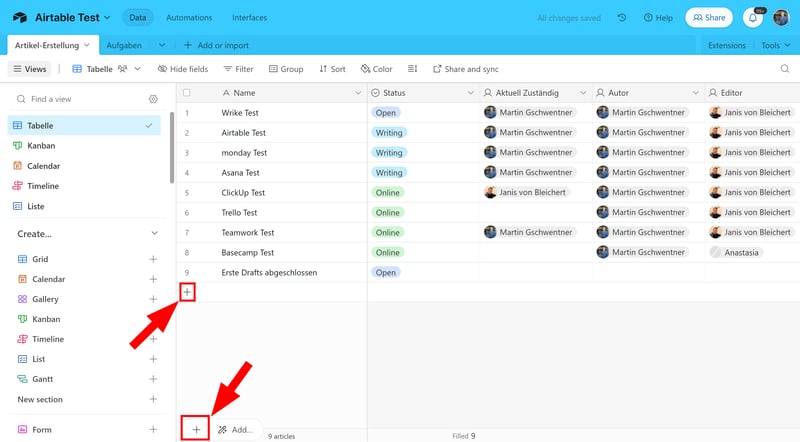
Ajoutez une nouvelle tâche à votre projet.
Vous pouvez maintenant laisser libre cours à votre imagination et à votre sens de l'organisation pour décrire et organiser votre tâche. Les outils d'organisation se trouvent dans la barre d'affichage. Vous pouvez y sélectionner des filtres et des conditions, masquer certains champs ou trier les enregistrements par champs.
La fonction de regroupement est particulièrement importante. Elle permet de répartir les enregistrements dans différents groupes basés sur des champs, de sorte qu'ils soient représentés comme des sortes de mini-tableaux au sein de votre tableau. Dans la capture d'écran suivante, nous avons par exemple regroupé nos enregistrements en fonction de leur statut actuel afin d'obtenir un aperçu rapide de la situation actuelle :
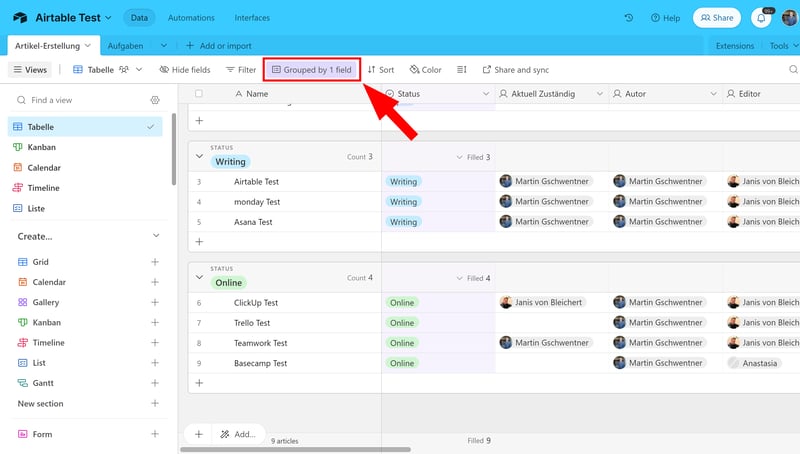
Regroupez vos enregistrements (records) pour mettre en évidence certains aspects.
Modifier des tâches avec des champs
Pour décrire davantage vos tâches, il y a deux possibilités dans la vue Tableur : Vous pouvez remplir les attributs d'enregistrement comme dans un tableau Excel classique – ou cliquer sur un enregistrement pour ouvrir un menu détaillé de la tâche. Vous y trouverez tous les champs qui sont également affichés dans le tableau.
Ces champs, qui contiennent tous les détails et métadonnées de vos enregistrements, peuvent prendre différentes formes, par exemple du texte, des chiffres, des sélections simples ou multiples, des tags d'utilisateur et bien plus encore.
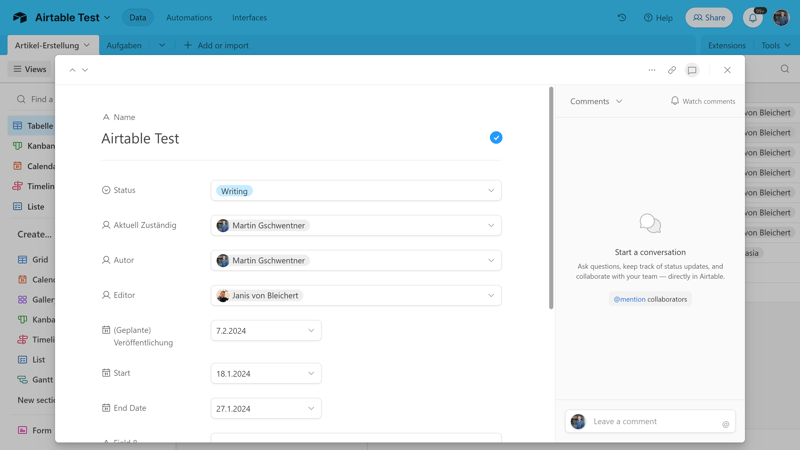
Modifiez les détails de votre tâche à l'aide de champs.
Créer des champs personnalisés
Vous n'êtes bien sûr pas lié aux champs affichés par défaut. En effet, vous pouvez adapter vos tableaux à vos besoins grâce à des champs personnalisés.
Il suffit de cliquer sur le symbole « plus » à l'extrémité droite de votre tableau ou sur le bouton « +Ajouter un nouveau champ à ce tableau » dans la vue détaillée de l'enregistrement pour ouvrir une liste des types de champs disponibles et configurer le champ.
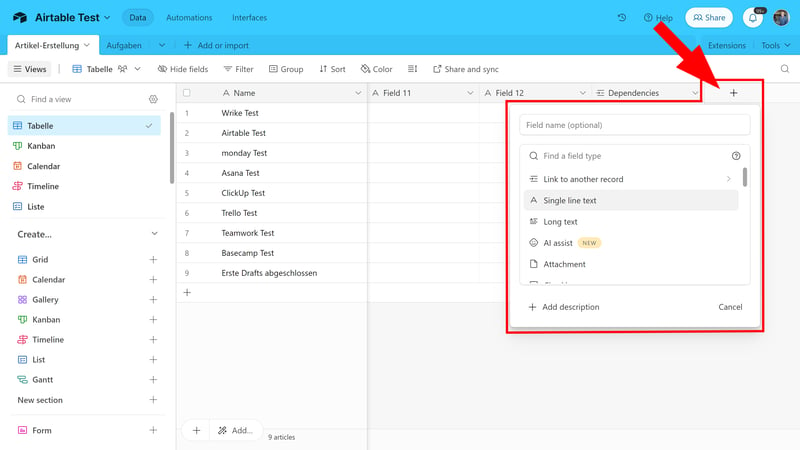
Ajoutez un champ personnalisé.
C'est là qu'Airtable montre sa force en tant que logiciel de données : Contrairement à de nombreux autres outils de gestion de projet où les types de champs sont étroitement définis, Airtable prend en charge à peu près toutes les catégories imaginables. Vous pouvez également ajouter des champs de formule pour calculer le contenu du champ en fonction d'autres champs.
Parmi les outils de gestion de projet que nous avons testés, Airtable est donc l'un des mieux placés en ce qui concerne les champs définis par l'utilisateur :
| Airtable | monday | Notion | ClickUp | Wrike | Smartsheet | Asana | Teamwork | Trello | MeisterTask | Basecamp | |
|---|---|---|---|---|---|---|---|---|---|---|---|
| Texte | ✓ | ✓ | ✓ | ✓ | ✓ | ✓ | ✓ | ✓ | ✓ | ✓ | ✗ |
| Numéro | ✓ | ✓ | ✓ | ✓ | ✓ | ✓ | ✓ | ✓ | ✓ | ✓ | ✗ |
| Choix individuel | ✓ | ✓ | ✓ | ✓ | ✓ | ✓ | ✓ | ✓ | ✓ | ✓ | ✗ |
| Galerie | ✓ | ✓ | ✓ | ✗ | ✓ | ✓ | ✓ | ✗ | ✗ | ✗ | ✗ |
| Case à cocher | ✓ | ✓ | ✓ | ✓ | ✓ | ✓ | ✗ | ✓ | ✓ | ✗ | ✗ |
| Date | ✓ | ✓ | ✓ | ✓ | ✓ | ✓ | ✓ | ✓ | ✓ | ✗ | ✗ |
| Personne | ✓ | ✓ | ✓ | ✓ | ✓ | ✓ | ✓ | ✗ | ✗ | ✗ | ✗ |
| Devise | ✓ | ✓ | ✓ | ✓ | ✓ | ✗ | ✓ | ✗ | ✗ | ✗ | ✗ |
| Pourcentage | ✓ | ✓ | ✓ | ✗ | ✓ | ✗ | ✓ | ✗ | ✗ | ✗ | ✗ |
| Durée | ✓ | ✗ | ✗ | ✗ | ✓ | ✓ | ✗ | ✗ | ✗ | ✗ | ✗ |
| Progression | ✓ | ✓ | ✓ | ✓ | ✗ | ✗ | ✗ | ✓ | ✗ | ✗ | ✗ |
| Évaluation | ✓ | ✓ | ✗ | ✓ | ✗ | ✓ | ✗ | ✗ | ✗ | ✗ | ✗ |
| Fichiers | ✓ | ✓ | ✓ | ✓ | ✗ | ✗ | ✗ | ✗ | ✗ | ✗ | ✗ |
| Date | ✗ | ✗ | ✗ | ✗ | ✗ | ✗ | ✗ | ✗ | ✗ | ✗ | ✗ |
| Relations | ✓ | ✓ | ✓ | ✓ | ✗ | ✗ | ✗ | ✗ | ✗ | ✗ | ✗ |
| Rollup | ✓ | ✗ | ✓ | ✓ | ✗ | ✗ | ✗ | ✗ | ✗ | ✗ | ✗ |
| Total | 16 | 14 | 13 | 12 | 10 | 9 | 8 | 6 | 5 | 3 | 0 |
Fonctions de tâches avancées : Beaucoup de choses à faire soi-même
Bien entendu, chaque tâche ne représente qu'une étape partielle du projet. Pour suivre l'avancement du projet, il peut donc être important de décrire une tâche et sa position au sein du projet de manière plus détaillée – par exemple par le biais de dépendances, de jalons de projet ou de la subdivision ultérieure de la tâche en étapes de travail plus petites.
La bonne nouvelle, c'est qu'Airtable permet d'afficher toutes ces fonctions de tâches avancées. La mauvaise, c'est qu'il n'y a pas de solution « prête à l'emploi » et que vous devez donc souvent faire les choses vous-même.
C'est le cas des sous-tâches par exemple : il n'existe pas de type de champ « sous-tâche » ou de possibilité de convertir les tâches en sous-tâches par glisser-déposer. Cependant, pour ajouter des sous-tâches avec les outils de bord d'Airtable, vous pouvez par exemple les créer en tant que check-list dans une rangée supplémentaire ou dans un tableau séparé :
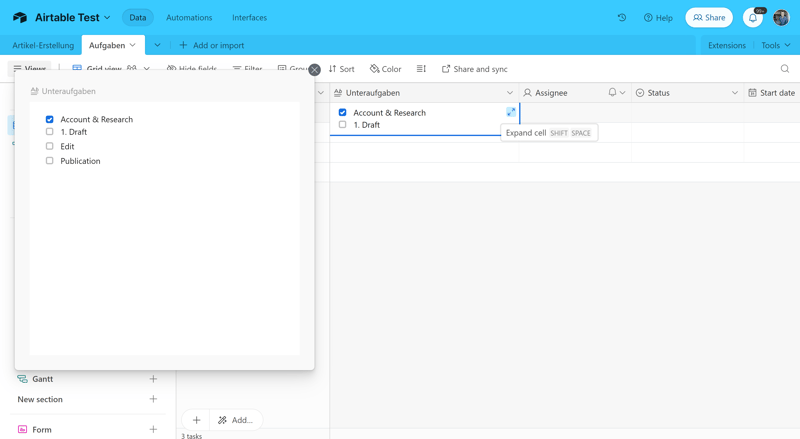
Malheureusement, il n'existe pas de véritable fonction de sous-tâche.
Pour ajouter les dépendances et les jalons, ce qui n'est possible qu'à partir du tarif Business, il est préférable d'utiliser la vue Gantt. Bien qu'il soit également possible de configurer ces deux éléments dans la vue Tableur standard, la vue Gantt rend les choses beaucoup plus intuitives.
Dans ce cas, vous devez d'abord activer les jalons dans les paramètres du Gantt. En outre, vous pouvez créer automatiquement un champ de dépendance qui vous permet de lier les enregistrements aux prédécesseurs et aux successeurs.
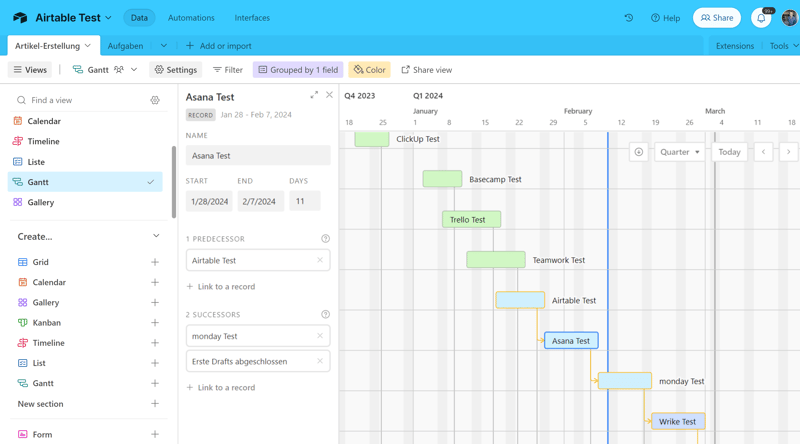
Les dépendances et les jalons sont mieux représentés dans la vue Gantt.
En principe, Airtable permet de reproduire des workflows de tâches complexes avec des dépendances, des objectifs, des jalons et des sous-tâches. Cependant, en raison de la focalisation de vos tâches sur des tableaux axés sur les données, il est nécessaire de procéder à davantage de réglages manuels préalables qu'avec les outils de gestion de projet, qui sont dès le départ davantage orientés sur les workflows des projets.
| Airtable | ClickUp | Asana | Wrike | Teamwork | Smartsheet | monday | Notion | Trello | MeisterTask | Basecamp | |
|---|---|---|---|---|---|---|---|---|---|---|---|
| Champs personnalisés | ✓ | ✓ | ✓ | ✓ | ✓ | ✓ | ✓ | ✓ | ✓ | ✓ | ✗ |
| Sous-tâches | ✗ | ✓ | ✓ | ✓ | ✓ | ✓ | ✓ | ✓ | ✓ | ✗ | ✗ |
| Dépendance des tâches | ✗ | ✓ | ✓ | ✓ | ✓ | ✓ | ✓ | ✓ | ✗ | ✓ | ✗ |
| Jalons | ✗ | ✓ | ✓ | ✓ | ✓ | ✓ | ✓ | ✗ | ✗ | ✗ | ✗ |
| Objectifs | ✗ | ✓ | ✓ | ✗ | ✗ | ✗ | ✗ | ✗ | ✗ | ✗ | ✗ |
| Total | 1 | 5 | 5 | 4 | 4 | 4 | 4 | 3 | 2 | 2 | 0 |
Airtable convainc par sa flexibilité : le nombre et l'adaptabilité des types de champs sont plus importants que pour tous les autres outils de gestion de projet que nous avons testés, ce qui vous permet de personnaliser vos tâches et vos enregistrements de manière polyvalente. Toutefois, pour intégrer ces tâches dans vos flux de travail et les intégrer dans des processus de projet fixes, il faut un peu plus de travail en amont que sur les autres plateformes.
Collaboration & communication
Airtable convient aussi bien aux utilisateurs individuels qu'aux équipes. Si vous souhaitez travailler sur vos projets avec des membres de votre équipe, vous devez d'abord les inviter sur vos bases.
Ajouter des membres à Airtable
Vous pouvez inviter les membres de votre équipe soit à l'ensemble de l'espace de travail, soit seulement à certaines bases. Les membres de l'espace de travail ont accès à toutes les bases de l'espace de travail, tandis que les membres de la base ne voient que la base partagée.
Vous pouvez ajouter des membres à l'espace de travail depuis votre compte, dans les « Paramètres de l'espace de travail », et des membres de base au sein d'une base en cliquant sur le bouton « Partager » en haut à droite.
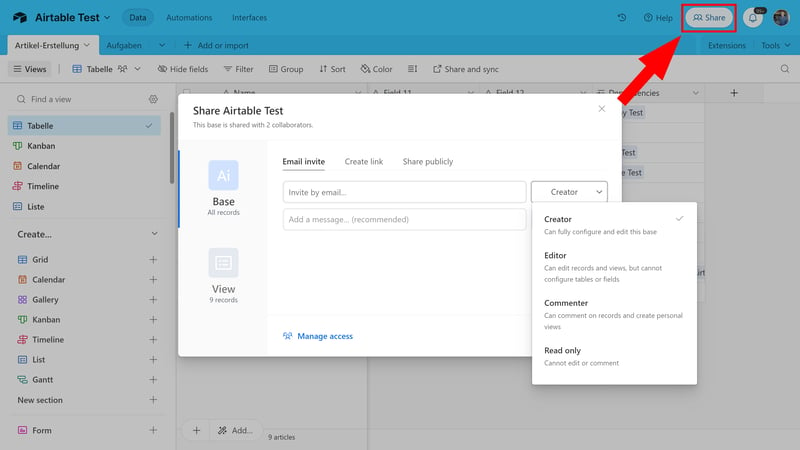
Ajoutez des membres à votre base pour travailler ensemble sur des enregistrements.
Il existe cinq types d'utilisateurs avec des droits différents :
- 1.
Propriétaire (uniquement au niveau de l'espace de travail) : Les propriétaires d'un espace de travail peuvent éditer des bases et définir des paramètres d'espace de travail sans restriction.
- 2.
Créateur : Les créateurs peuvent modifier et configurer sans restriction les bases auxquelles ils contribuent.
- 3.
Éditeur : Les éditeurs peuvent modifier les enregistrements et les vues de la base, mais ne peuvent pas configurer eux-mêmes les tableaux et les champs.
- 4.
Commentateur : Les commentateurs ne peuvent pas modifier les enregistrements, mais seulement laisser des commentaires.
- 5.
Lecture seule : Les utilisateurs en lecture seule peuvent consulter les enregistrements, mais ne peuvent ni les modifier ni les commenter.
Vous pouvez inviter des contributeurs soit par e-mail, soit via un lien d'invitation.
Collaboration chez Airtable : peu de communication directe
Airtable ne dispose que de peu de fonctions de collaboration dédiées. Bien entendu, une fois que vous avez ajouté vos contributeurs, vous pouvez travailler ensemble sur des enregistrements et des projets. Vous pouvez vous répartir le travail en vous attribuant des tâches et vous avez la possibilité d'interagir grâce à la fonction de commentaire.
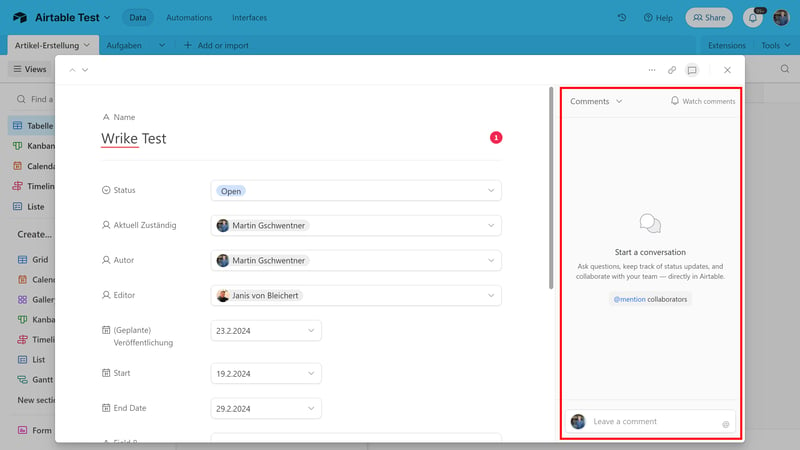
Utilisez la colonne de commentaires de vos enregistrements pour avertir les membres de l'équipe.
Toutefois, Airtable est avant tout conçu pour donner à votre équipe une « source unique de vérité » pour les données et les projets communs, avec laquelle chacun travaille ensuite de son côté. La collaboration directe en temps réel est moins au centre de l'attention et la colonne de commentaires devient rapidement confuse lorsque les entrées s'accumulent.
Avec Airtable, vous devez donc renoncer à de nombreuses fonctions que proposent d'autres logiciels de gestion de projet. Il n'y a pas de chats ni de messages privés, ni d'outils avancés comme les tableaux blancs ou l'édition de documents en commun. À cet égard, d'autres outils offrent bien plus, comme le montre notre tableau ci-dessous :
| Airtable | Teamwork | Basecamp | ClickUp | monday | Notion | Asana | Wrike | Smartsheet | MeisterTask | Trello | |
|---|---|---|---|---|---|---|---|---|---|---|---|
| Groupes d'utilisateurs | ✓ | ✓ | ✓ | ✓ | ✓ | ✓ | ✓ | ✓ | ✓ | ✓ | ✗ |
| Messages privés | ✗ | ✓ | ✓ | ✗ | ✗ | ✗ | ✓ | ✗ | ✗ | ✗ | ✗ |
| Chat de groupe | ✗ | ✓ | ✓ | ✓ | ✗ | ✗ | ✓ | ✗ | ✗ | ✗ | ✗ |
| Tableau de messages | ✗ | ✓ | ✓ | ✗ | ✗ | ✗ | ✗ | ✗ | ✗ | ✗ | ✗ |
| Tableau blanc | ✗ | ✗ | ✗ | ✓ | ✓ | ✗ | ✗ | ✗ | ✗ | ✗ | ✗ |
| Documents | ✗ | ✓ | ✓ | ✓ | ✓ | ✓ | ✗ | ✗ | ✗ | ✗ | ✗ |
| Wiki | ✗ | ✓ | ✓ | ✓ | ✓ | ✓ | ✗ | ✗ | ✗ | ✗ | ✗ |
| Total | 1 | 6 | 6 | 5 | 4 | 3 | 3 | 1 | 1 | 1 | 0 |
Airtable donne aux équipes une base de données commune pour les projets et permet la collaboration numérique avec des fonctions de collaboration de base telles que les commentaires et la possibilité de s'attribuer des tâches. Airtable n'est pas conçu pour l'échange quotidien avec les membres de l'équipe, la concertation détaillée et la communication et la collaboration en temps réel en général.
Fonctions avancées
Commençons par une fonctionnalité que nous abordons généralement toujours à la fin : les extensions. Il ne s'agit pas seulement d'intégrations de logiciels externes, dont le choix est solide, mais aussi d'une série d'extensions développées par Airtable lui-même.
Ainsi, le tableau de bord Airtable peut être complété par des fonctions importantes en fonction de vos besoins : vous pouvez utiliser le Page Designer propre à Airtable pour transformer vos données en produits visuels (factures, cartes de visite, descriptions de produits, etc.) ou utiliser le Time Tracker pour saisir votre temps de travail directement dans la tâche correspondante.
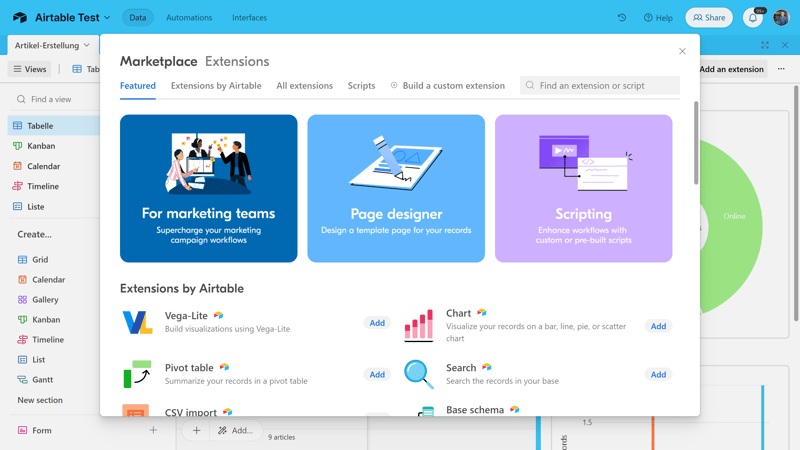
Extensions chez Airtable.
Par conséquent, s'il vous manque une fonctionnalité dans Airtable, il y a de fortes chances que vous trouviez une extension qui lui convienne, peut-être même directement issue d'Airtable et qui s'intègre de manière transparente. Toutes ces extensions sont toutefois réservées aux utilisateurs payants d'Airtable.
Rapports et statistiques chez Airtable
La préparation élégante des données est la spécialité d'Airtable. Il n'est donc pas surprenant que les fonctions de reporting et d'analyse de la plateforme soient excellentes. Pour cela aussi, le mieux est de recourir aux extensions propres à Airtable.
Selon les aspects de vos tableaux et projets que vous souhaitez mettre en lumière, vous pouvez joindre différents graphiques et visualisations dans les extensions. Dans chaque graphique, vous pouvez à votre tour configurer des éléments tels que les axes X et Y et l'affichage dans les moindres détails.

Airtable dispose de fonctions de reporting étendues.
En outre, vous pouvez regrouper différents graphiques dans vos propres tableaux de bord, par exemple pour afficher dans une seule fenêtre les statistiques les plus importantes pour certains groupes cibles.
Les possibilités sont vraiment illimitées. Mais comme toujours avec Airtable, les insights ne sont pas offerts sur un plateau d'argent. Vous devez savoir exactement ce que vous voulez visualiser et configurer vos graphiques en conséquence.
Formulaires chez Airtable : collecter des données efficacement
Le créateur de formulaires d'Airtable, que vous trouverez sous le menu « Vues », est également disponible sans extension. Vous pouvez l'utiliser pour transformer vos tableaux en formulaires qui vous permettent de collecter des données et de les enregistrer directement dans Airtable.
Lorsque vous créez un nouveau formulaire, les champs du tableau s'affichent sous forme de questions de formulaire. Les champs existants ne sont toutefois qu'un point de départ, car les formulaires peuvent bien sûr être personnalisés avec les champs personnalisés d'Airtable. Les formulaires terminés peuvent ensuite être partagés avec des personnes via un lien ou intégrés par code.
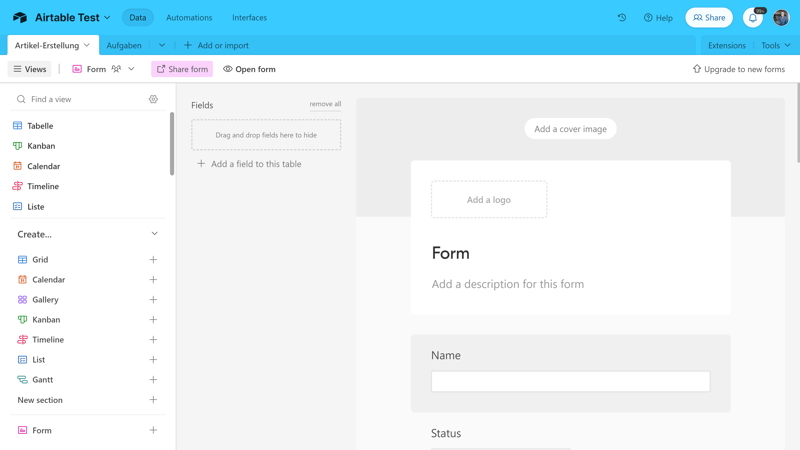
Le créateur de formulaires d'Airtable.
Automatiser les flux de travail avec l'IA
Airtable n'a pas raté la révolution de l'IA. La plupart des fonctions d'IA étaient encore en phase bêta au moment de notre test, mais elles étaient déjà largement utilisables sous la forme de « l'assistant IA ». Il s'agit d'un type de champ qui utilise l'IA générative pour générer automatiquement du contenu pour vous dans le champ sélectionné.
Vous pouvez soit écrire vous-même des commandes, c'est-à-dire ajouter des invites IA classiques, soit utiliser un modèle d'Airtable. Il existe des modèles pour les traductions automatiques, les résumés de réunions, la création de briefings et bien plus encore.
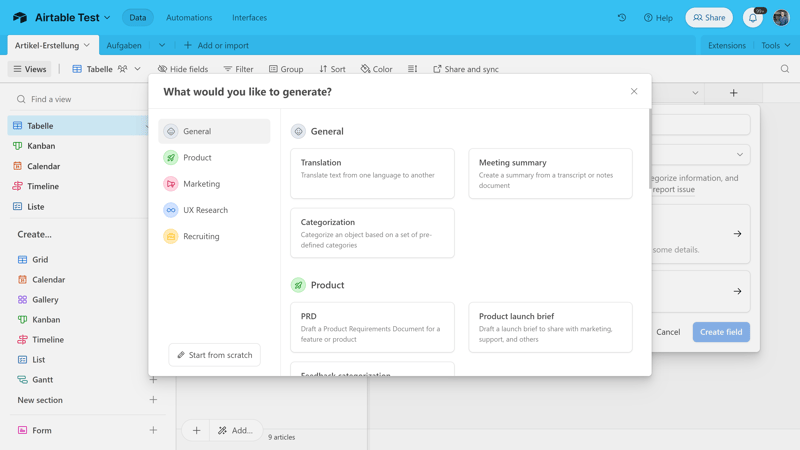
Airtable offre des fonctions d'intelligence artificielle générative.
Sur de nombreuses plateformes, les fonctionnalités d'IA ne sont jusqu'à présent qu'une fonction supplémentaire destinée à rassurer les utilisateurs.
Airtable, en revanche, a résolu l'intégration de l'IA générative de manière assez intelligente grâce au type de champs personnalisés : en insérant le contenu de l'IA sous forme de champs personnalisés dans vos tableaux, vous pouvez générer automatiquement et à grande échelle le type de contenu pour lequel l'IA est de toute manière la mieux adaptée à ce jour.
De plus, si vous souhaitez vous abstenir d'utiliser l'IA pour le moment, vous pouvez sans problème ignorer cette fonction.
Automatisations chez Airtable
Grâce aux fonctions d'automatisation d'Airtable, vous pouvez mettre en place des processus répétitifs qui s'exécutent d'eux-mêmes en fonction de déclencheurs et d'actions.
Le choix et l'adaptabilité des déclencheurs, des conditions et des actions sont importants et permettent également d'intégrer des solutions externes comme Google Agenda ou Outlook.
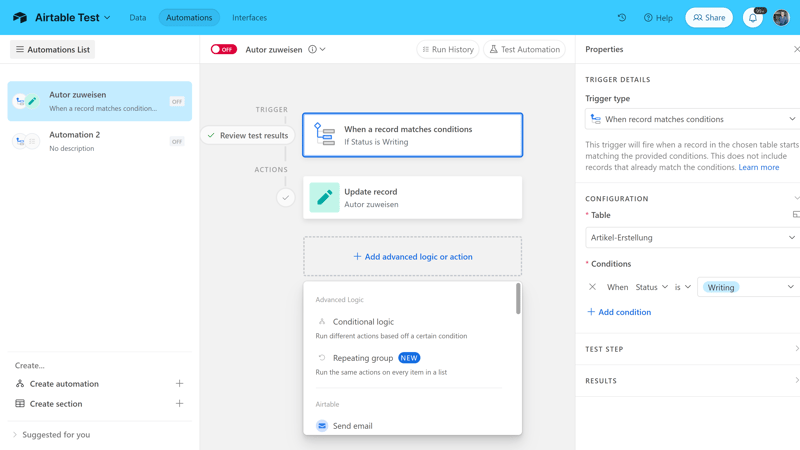
Automatisations chez Airtable.
Comme d'habitude, vous devez faire preuve d'initiative : alors que d'autres outils de gestion de projet proposent une sélection de modèles pour des workflows choisis, Airtable vous oblige à assembler vous-même vos automatisations de A à Z. Vous pouvez ainsi créer vos propres modèles de workflows.
Comparaison des fonctions avancées d'Airtable
Il n'y a donc pratiquement aucune fonctionnalité qui n'est pas prise en charge d'une manière ou d'une autre par Airtable, que ce soit par des moyens de bord, des extensions ou des solutions construites par l'utilisateur. Vous trouverez ici une comparaison des fonctionnalités avancées d'Airtable :
| Airtable | Wrike | Trello | Teamwork | Smartsheet | Notion | monday | MeisterTask | ClickUp | Basecamp | Asana | |
|---|---|---|---|---|---|---|---|---|---|---|---|
| Formulaires | ✓ | ✓ | ✗ | ✓ | ✓ | ✗ | ✓ | ✗ | ✓ | ✗ | ✓ |
| Automatisation | ✓ | ✓ | ✓ | ✓ | ✓ | ✓ | ✓ | ✓ | ✓ | ✗ | ✓ |
| Suivi du temps | ✗ | ✓ | ✗ | ✓ | ✓ | ✗ | ✓ | ✓ | ✓ | ✗ | ✓ |
| Intégrations | ✓ | ✓ | ✓ | ✓ | ✓ | ✓ | ✓ | ✓ | ✓ | ✓ | ✓ |
| Graphiques | ✓ | ✓ | ✗ | ✓ | ✓ | ✗ | ✓ | ✗ | ✓ | ✗ | ✓ |
| Rapports | ✓ | ✓ | ✗ | ✓ | ✓ | ✗ | ✓ | ✓ | ✓ | ✗ | ✓ |
| API | ✓ | ✓ | ✓ | ✓ | ✓ | ✓ | ✓ | ✓ | ✓ | ✓ | ✓ |
Possibilités (presque) infinies
Airtable dispose d'un grand nombre de fonctionnalités. L'accessibilité de ces fonctions dépend toutefois fortement de l'utilisateur. Si vous vous y connaissez très bien en « base de données » et que vous êtes à l'aise avec les tableurs, vous devrez pouvoir reproduire à peu près toutes les fonctions souhaitées.
Les utilisateurs moins expérimentés, qui recherchent des procédures préconfigurées et des fonctions standard, pourraient toutefois se sentir un peu abandonnés avec Airtable.
Documentation & support
Si vous avez une question sur une fonction d'Airtable, il est fort probable que la réponse se trouve déjà quelque part dans le centre d'aide.
La documentation est complète et de nombreux articles illustrent les explications par des vidéos, des captures d'écran, des GIF et des FAQ. Il est en outre pratique que de nombreux articles d'information commencent par une boîte d'information indiquant, entre autres, les tarifs pour lesquels les fonctions décrites sont disponibles.
Pas tous, mais la plupart des articles de support de la documentation sont désormais disponibles en français. Si la barrière de la langue n'est pas un obstacle, le centre d'apprentissage d'Airtable propose d'autres contenus de support en anglais, des ateliers et webinaires aux e-books, démos et rapports.
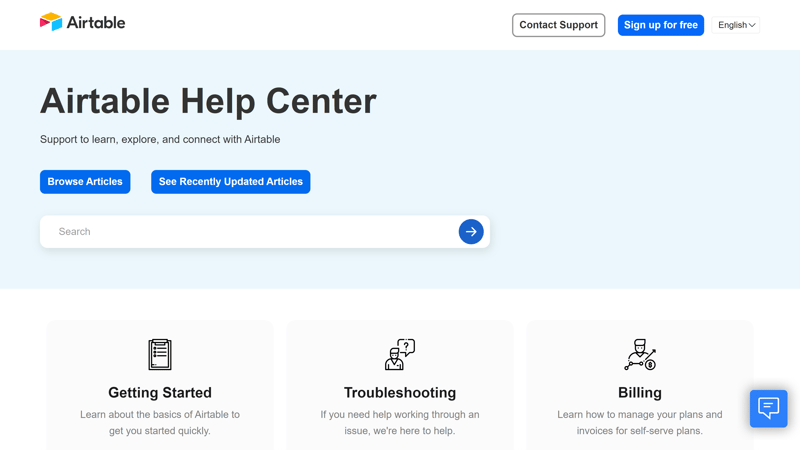
Le centre d'aide d'Airtable.
Vous pouvez prendre contact directement avec l'équipe d'Airtable par message. Vous devez d'abord échanger avec un chatbot qui vous proposera quelques articles d'aide. Ce n'est que si ceux-ci ne suffisent pas que vous serez redirigé vers un formulaire de message où vous pourrez adresser votre demande à l'équipe. Il n'y a pas d'assistance téléphonique ni de véritable chat en direct.
Nous n'avons attendu que quelques heures pour recevoir la réponse d'un aimable collaborateur d'Airtable, qui a répondu en détail à chacune de nos questions et nous a fourni des liens vers des contenus complémentaires.
Tarification
Airtable propose quatre tarifs : Gratuit, Équipe, Business et Enterprise Scale.
Le tarif gratuit est destiné aux utilisateurs individuels ou aux petites équipes qui débutent. Il comprend des bases illimitées, 1 000 enregistrements par base, jusqu'à 5 éditeurs, 1 Go de pièces jointes par base, 100 exécutions d'automatisation et le Interface Designer.
Le tarif Équipe comprend toutes les fonctions du tarif gratuit, ainsi que 50 000 enregistrements et 20 Go de pièces jointes par base, des automatisations supplémentaires, des vues Gantt et Chronologie et des options avancées de couleur, de mise en forme et de calendrier.
Dans le tarif Business, les fonctions d'équipe sont complétées par 125 000 enregistrements par base, 100 Go de pièces jointes par base, des intégrations Premium Sync, des données vérifiées, une synchronisation bidirectionnelle et un panneau d'administration.
Le tarif Enterprise Scale convient aux grandes entreprises qui ont par exemple besoin de contrôles de sécurité et d'administration avancés. Des détails sur les coûts et les fonctionnalités sont disponibles sur demande auprès du service commercial.
Vous trouverez un aperçu des tarifs ici :
| Free | Team | Business | |
|---|---|---|---|
| Prix mensuel effectif | 0,00 € | dès 18,52 € | dès 41,67 € |
| Prix pour des utilisateurs supplémentaires | - | + 18,52 € | + 41,67 € |
| Durée du contrat (mois) | 0 | 1 - 12 | 1 - 12 |
| Limites | |||
| Nombre d'utilisateurs | 5 | illimité | illimité |
| Nombre de projets | illimité | illimité | illimité |
| Nombre de tâches | 1 000 | 50 000 | 125 000 |
| Nombre d'automatisations | 100 | 25 000 | 100 000 |
| Vues | |||
| Liste | ✓ | ✓ | ✓ |
| Tableau | ✓ | ✓ | ✓ |
| Kanban | ✓ | ✓ | ✓ |
| Galerie | ✓ | ✓ | ✓ |
| Calendrier | ✓ | ✓ | ✓ |
| Chronologie | ✗ | ✓ | ✓ |
| Gantt | ✗ | ✓ | ✓ |
| Mindmap | ✗ | ✗ | ✗ |
| Workload | ✗ | ✗ | ✗ |
| Carte | ✗ | ✓ | ✓ |
| Tâches | |||
| Champs personnalisés | ✓ | ✓ | ✓ |
| Sous-tâches | ✗ | ✗ | ✗ |
| Dépendance des tâches | ✗ | ✗ | ✗ |
| Jalons | ✗ | ✗ | ✗ |
| Objectifs | ✗ | ✗ | ✗ |
| Collaboration | |||
| Groupes d'utilisateurs | ✗ | ✗ | ✓ |
| Messages privés | ✗ | ✗ | ✗ |
| Chat de groupe | ✗ | ✗ | ✗ |
| Tableau de messages | ✗ | ✗ | ✗ |
| Tableau blanc | ✗ | ✗ | ✗ |
| Documents | ✗ | ✗ | ✗ |
| Wiki | ✗ | ✗ | ✗ |
| Fonctions avancées | |||
| Formulaires | ✓ | ✓ | ✓ |
| Automatisation | ✓ | ✓ | ✓ |
| Suivi du temps | ✗ | ✗ | ✗ |
| Intégrations | ✗ | ✓ | ✓ |
| Graphiques | ✗ | ✓ | ✓ |
| Rapports | ✗ | ✓ | ✓ |
| API | ✓ | ✓ | ✓ |
Comparaison des coûts d'Airtable
Le coût final de votre abonnement Airtable dépend donc du nombre de membres de votre équipe et de l'étendue de vos bases.
Airtable est très généreux en ce qui concerne le tarif gratuit : si vos bases ne sont pas trop chargées et que vous n'avez pas besoin de plus de cinq licences, il se peut qu'il soit largement suffisant.
La différence de prix avec le tarif supérieur est toutefois énorme : le tarif premium le plus avantageux d'Airtable est déjà nettement plus cher que les autres outils de gestion de projet. Ce qui manque, c'est un tarif d'entrée de gamme avec des conditions un peu plus avantageuses.
Vous trouverez ici une comparaison des prix des fournisseurs de notre test, dans laquelle nous comparons le prix pour dix utilisateurs dans le tarif le plus avantageux avec un nombre de projets illimité :











Conclusion
Airtable n'est pas un outil de gestion de projet que vous pouvez utiliser directement : en effet, si vous cherchez une plateforme que vous pouvez configurer en quelques clics et adapter au déroulement de vos projets grâce à des modèles prédéfinis, vous n'êtes pas à la bonne adresse.
En revanche, si vous avez besoin d'une solution polyvalente et adaptable pour des projets axés sur les données, dotée d'options d'automatisation et de personnalisation étendues, Airtable est un outil puissant, mais dont le coût est proportionnel.
Nous comprenons pourquoi de nombreuses équipes ne jurent que par Airtable. Une fois que l'on a pris le coup de main, la gestion complexe et hautement personnalisable de la base de données ouvre des possibilités presque infinies. Mais tout le monde ne parvient pas à ce stade, c'est pourquoi nous recommandons d'essayer Airtable pendant un certain temps, sans engagement.

Expériences Airtable
Et que pensent les utilisateurs d'Airtable de cette solution ? Nous avons consulté les commentaires des clients et avons rassemblé pour vous les avis que nous avons souvent remarqués :
Grande capacité d'adaptation
De nombreux utilisateurs apprécient la grande capacité de personnalisation d'Airtable. Grâce à la possibilité de personnaliser les champs, les vues et les modèles, l'outil serait adapté à de multiples usages.Intégrations puissantes
Les utilisateurs soulignent qu'Airtable s'intègre facilement avec d'autres applications telles que Google Sheets ou Zapier.Utilisation intuitive
De nombreux utilisateurs trouvent qu'Airtable est facile à apprendre et intuitif, malgré ses nombreuses fonctions et ses possibilités de personnalisation.
Fonctions manquantes sur le smartphone
Certains utilisateurs regrettent que l'application mobile n'offre pas toutes les fonctionnalités de l'application web, comme l'affichage des informations de pied de page (par exemple, le nombre total d'enregistrements).Certain temps d'adaptation
Certains utilisateurs font état d'une courbe d'apprentissage abrupte au début, notamment lorsqu'il s'agit d'utiliser pleinement les fonctions avancées d'Airtable.Un début coûteux
De nombreux utilisateurs considèrent que les tarifs payants sont relativement chers, ce qui pourrait constituer un obstacle pour les petites équipes et les start-ups.
Alternatives
Les tarifs premium d'Airtable sont un peu trop chers pour vous ? Dans ce cas, Smartsheet mérite peut-être un coup d'œil : il s'agit également d'une solution basée sur un tableur, mais elle est globalement un peu plus abordable qu'Airtable. En revanche, Smartsheet ne propose pas de tarif gratuit.
Vous recherchez plutôt une plateforme qui se concentre davantage sur la gestion des tâches ? Asana ou monday sont alors de bons choix.
Vous trouverez d'autres alternatives à Airtable ici :





Questions fréquentes & réponses
Beaucoup de choses sont possibles avec Airtable. Vous pouvez créer des bases de données personnalisées, gérer des projets et leurs tâches et automatiser les flux de travail. Vous pouvez visualiser, filtrer et regrouper de grandes quantités de données et utiliser différentes vues, comme les vues Gantt et Kanban, pour examiner les données sous différentes perspectives. À cela s'ajoutent de nombreuses autres fonctions, comme un éditeur de formulaires, des rapports, des automatisations de flux de travail ou la construction de tableaux de bord visuels.
Airtable convient le mieux aux équipes et aux utilisateurs qui recherchent une solution flexible pour l'organisation des données et la gestion des projets. Il est idéal pour les projets axés sur les données et les équipes qui ont besoin d'une « source unique de vérité » pour leurs données et leurs tâches.
Oui, Airtable propose un tarif gratuit permanent pour 5 utilisateurs maximum, qui comprend des fonctions de base telles que des bases illimitées, 1 000 enregistrements par base et jusqu'à 100 cycles d'automatisation par mois. Ce tarif convient bien aux personnes individuelles ou aux petites équipes qui débutent.










